L’aggiornamento software iOS 16 ha introdotto numerosi miglioramenti alle possibilità di editing e organizzazione delle foto su iPhone, tramite l’app integrata Foto.
Una di esse riguarda l’operatività, più che le funzionalità di fotoritocco e regolazione vere e proprie: potrebbe sembrare banale ma è invece di grande utilità.
Si tratta della possibilità di annullare e applicare nuovamente le modifiche apportate a una foto, man mano che esse vengono eseguite: i classici comandi undo e redo che siamo soliti utilizzare quotidianamente anche nei software del computer.
Ebbene sì: prima di iOS 16, non c’erano le opzioni per annullare e riapplicare le modifiche. Non che fossimo costretti ad accettare definitivamente ogni modifica applicata a una foto.
Se non vogliamo salvare le modifiche, infatti, nella schermata di Modifica basta toccare su Annulla e poi toccare su “Non salvare le modifiche”, per scartarle.
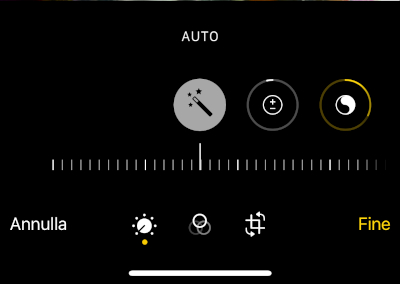
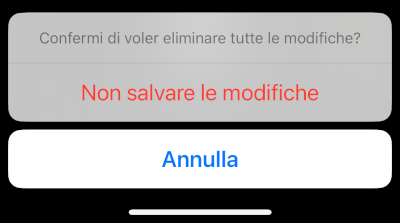
Tuttavia, prima di iOS 16, se avevamo apportato una serie di interventi di modifica e regolazioni, e poi il risultato finale non ci rendeva soddisfatti, avevamo come unica opzione quella di scartare tutte le modifiche apportate fino a quel momento. Oppure, in alternativa, dovevamo riportare manualmente tutte le regolazioni modificate al loro stato precedente.
Non avevamo, cioè, la possibilità di annullare le singole operazioni di editing man mano applicate: il classico undo dell’ultimo comando, delle applicazioni desktop.
Con iOS 16, Apple ha colmato questa mancanza.

Ora, nella schermata di Modifica di una fotografia, nell’app Foto di iPhone, iOS 16 mostra anche i pulsanti di annulla e ripristina (le classiche frecce), nell’angolo in alto a sinistra.
Questi tasti ci consentono di annullare e ripristinare i vari passaggi della modifica di una foto che abbiamo eseguito nella sessione di editing, senza dover ripristinare a mano le regolazione o dover annullare l’intera sessione.
I due tasti sono inizialmente disattivati, quando tocchiamo su Modifica nella libreria di Foto, per modificare la foto selezionata.
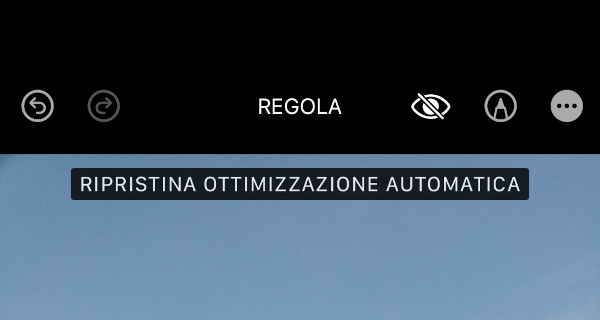

Non appena applichiamo una regolazione, il tasto Annulla in alto si attiva: basta un tocco per annullare l’azione precedente.
Annullando un’azione si attiva anche il tasto Ripristina, e così via.


